Le notifiche di Safari sono state introdotte con OS X 10.9 Mavericks: il meccanismo è usato da applicazioni di terze parti e molti siti, anche Macitynet, ed è un comodo servizio che permette di ricevere notifiche dai siti web, anche quando questi non sono aperti in un browser. Un tutorial di Cnet spiega come modificare il tempo di permanenza delle notifiche push che compaiono sullo schermo di OS X.
Quando l’utente sceglie di ricevere aggiornamenti da un sito web, con le ultime versioni di Safari le ultime notizie, i risultati sportivi, gli avvisi delle aste e altri messaggi compaiono come notifiche, anche quando Safari è chiuso. Quando si visitano con Safari siti in grado di inviare notifiche push, su OS X 10.9 Mavericks appare una finestra che chiede all’utente se si desidera ricevere o meno le notifiche. Gli avvisi appaiono come sempre nella parte superiore destra dello schermo, senza interrompere quello che stiamo facendo. Dalla sezione “Notifiche” delle Preferenze di Sistema è come sempre possibile cambiare lo stile ma non era finora chiaro come cambiare il tempo di permanenza delle notifiche.
È possibile specificare il numero di secondi per la visualizzazione delle notifiche digitando il seguente comando dal Terminale:
[colored_box color=”eg. blue, green, grey, red, yellow”]defaults write com.apple.notificationcenterui bannerTime XXXX[/colored_box]
Ricordiamo che al posto di “XXXX” bisogna indicare il numero di secondi.
Al termine della modifica, eseguite un logout (dal menu Mela, scegliete “Logout…”) affinché le modifiche abbiano effetto.
Invece per rimuovere le modifiche che abbiamo apportato e ripristinare i parametri di default del sistema, basta usare questo comando:
[colored_box color=”eg. blue, green, grey, red, yellow”]defaults delete com.apple.notificationcenterui bannerTime[/colored_box]
Anche in questo caso è necessario il Logout affinché le modifiche abbiano effetto.

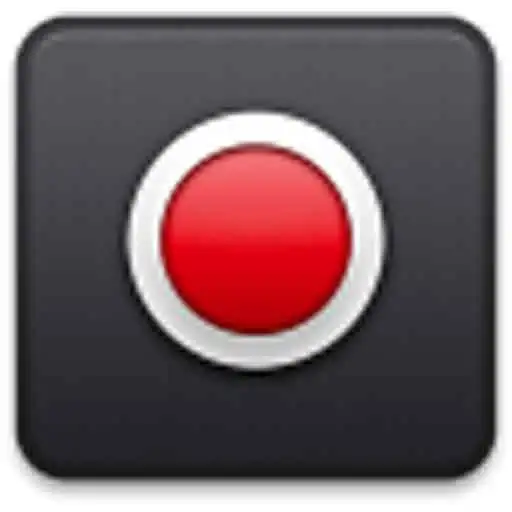
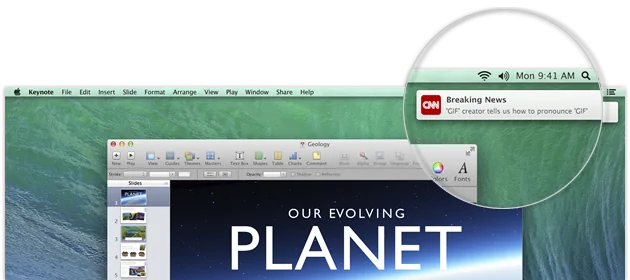
![iGuide per i regali di Natale - macitynet..ti CTA Natale iGuida [per Settimio] - macitynet.it](https://www.macitynet.it/wp-content/webp-express/webp-images/uploads/2025/12/regali-di-natale-consigli-di-macitynet.jpg.webp)











